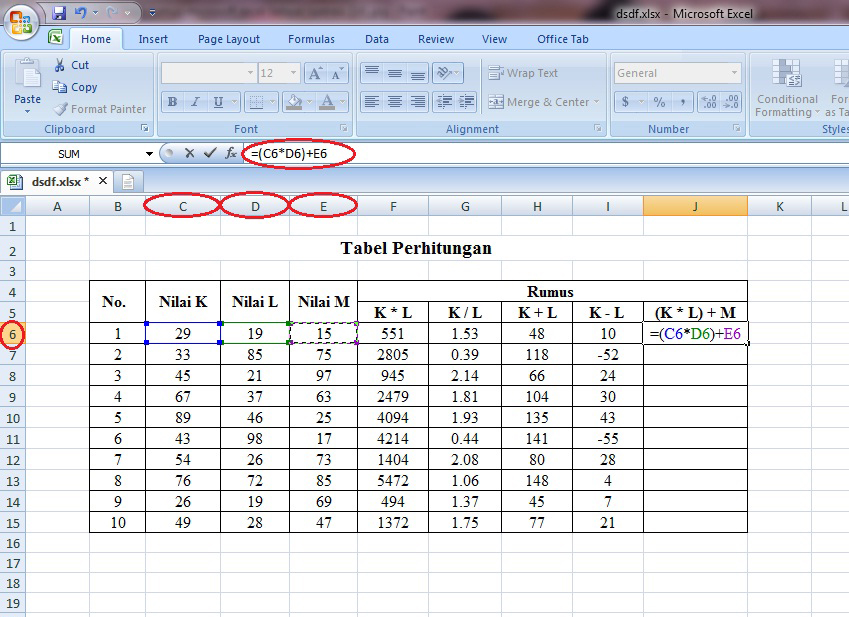Menghitung diskon dengan menggunakan Microsoft Excel kadangkala masih membingungkan bagi sebagian orang. Padahal, Excel dapat menjadi alat yang sangat membantu dalam menghitung diskon, baik itu untuk kebutuhan pribadi atau bisnis. Dalam artikel ini, kami akan membahas cara menghitung diskon dengan Excel dan memberikan beberapa tips dan trik untuk membuat proses ini lebih mudah.
Menghitung Diskon dengan Excel
Ada beberapa rumus dasar yang dapat digunakan untuk menghitung diskon dengan Excel. Berikut ini beberapa langkah untuk menghitung diskon dengan Excel.
1. Hitung Harga Setelah Diskon
Untuk menghitung harga setelah diskon, gunakan rumus sederhana sebagai berikut:
=Harga-(Harga*Diskon)
Di mana “Harga” adalah harga barang sebelum diskon dan “Diskon” adalah persentase diskon dalam bentuk desimal. Jadi jika sebuah barang seharga 1.000.000 rupiah dengan diskon 20%, maka rumusnya akan menjadi:
=1000000-(1000000*20%)
=1000000-200000
=800000
Jadi setelah diskon, harga barang tersebut adalah 800.000 rupiah.
2. Hitung Persentase Diskon
Untuk menghitung persentase diskon, gunakan rumus berikut:
=(Harga Setelah Diskon/Harga Sebelum Diskon)-1
Kembali pada contoh barang seharga 1.000.000 rupiah dengan diskon 20%, maka kita dapat menggunakan rumus tersebut untuk menghitung persentase diskon. Langkah-langkahnya adalah sebagai berikut:
1. Hitung harga setelah diskon menggunakan rumus sebelumnya: 800.000 rupiah.
2. Gunakan rumus untuk menghitung persentase diskon:
=(800000/1000000)-1
=0.2 atau 20%
Jadi, persentase diskon pada barang tersebut adalah 20%.
Tips dan Trik
Berikut ini beberapa tips dan trik untuk membuat penghitungan diskon dengan Excel lebih mudah dan cepat.
1. Gunakan Fungsi IF
Fungsi IF dapat memungkinkan Anda untuk menetapkan diskon khusus berdasarkan kriteria tertentu. Sebagai contoh, misalkan Anda ingin memberikan diskon khusus bagi pelanggan yang sudah membeli barang dengan nilai tertentu. Berikut ini adalah contoh rumus yang dapat Anda gunakan:
=IF(Harga>1000000, 0.2, 0.1)
Dalam rumus tersebut, pelanggan akan mendapatkan diskon 20% jika nilai pembeliannya lebih dari 1 juta rupiah dan diskon 10% jika nilai pembeliannya lebih rendah dari itu.
2. Gunakan Format Tabel
Excel memiliki fitur format tabel yang memudahkan Anda untuk melakukan penghitungan pada data besar. Fitur ini bisa membantu untuk mengatur dan menyaring data diskon dengan cepat dan mudah. Fitur format tabel juga memungkinkan Anda untuk membuat laporan dan grafik dengan cepat dan mudah.
FAQ
Berikut ini beberapa pertanyaan yang sering ditanyakan tentang menghitung diskon dengan Excel:
1. Bagaimana saya menghitung diskon di Excel dengan menggunakan angka pecahan?
Ketika Anda ingin menghitung diskon dengan angka pecahan, Anda dapat mengubah angka tersebut menjadi nilai persen terlebih dahulu. Misalkan, jika diskon adalah 0,15, maka Anda harus mengubahnya menjadi 15% terlebih dahulu dengan mengalikan dengan 100. Dalam hal ini, persentase diskon adalah 15%.
2. Apakah saya harus menghitung diskon secara manual atau menggunakan Excel?
Menghitung diskon secara manual dapat memakan waktu dan kurang efisien. Dalam banyak kasus, Excel adalah pilihan yang lebih baik karena dapat menghitung diskon lebih cepat dan akurat. Anda dapat menggunakan beberapa rumus dan fungsi Excel untuk membuat penghitungan yang lebih mudah.
Video Tutorial: Menghitung Persentase Diskon dengan Excel
Berikut ini adalah video tutorial tentang cara menghitung persentase diskon dengan Excel menggunakan rumus dan fungsi yang sudah dibahas di atas:
Dalam video tersebut, dijelaskan cara menghitung harga setelah diskon menggunakan rumus dan persentase diskon menggunakan fungsi Excel. Tonton videonya dan perhatikan dengan baik agar Anda bisa lebih memahami cara menghitung diskon dengan Excel.
Semoga artikel ini bisa membantu Anda dalam menghitung diskon dengan menggunakan Excel. Dengan menguasai rumus-rumus dasar dan dengan memanfaatkan beberapa fitur Excel, Anda dapat menghemat waktu dan menghitung diskon dengan lebih akurat.